win10关机立马自动重启怎么解决
- 分类:Win10 教程 回答于: 2021年03月23日 13:42:00
每当使用完win10系统之后,用户也都会随手将电脑进行关机,以此保护了电脑中硬件的损耗,可是最近有的用户想要关闭不需要使用的win10系统时就会出现关机立马自动重启的现象,大家快来看看解决方法吧。
工具/原料:
系统版本:windows10系统
品牌型号:惠普星14pro
方法/步骤:
方法一:取消win10系统的自动重新启动
1、右键点击桌面上的“此电脑”,选择属性,在高级选项卡下,点击“启动和故障恢复”下的设置按钮。
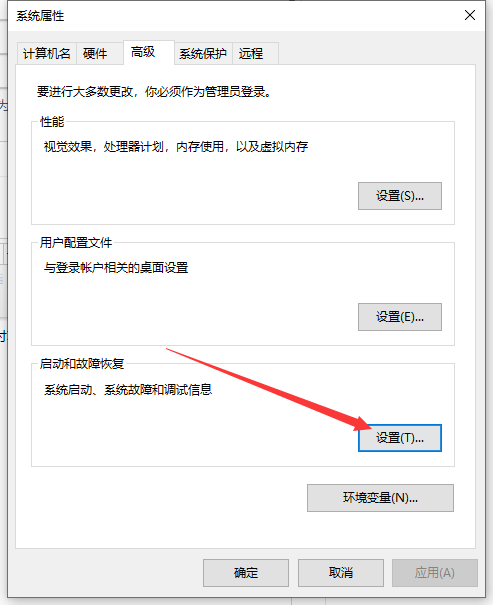
2、取消勾选 系统失败 下的“自动重新启动”,确定。
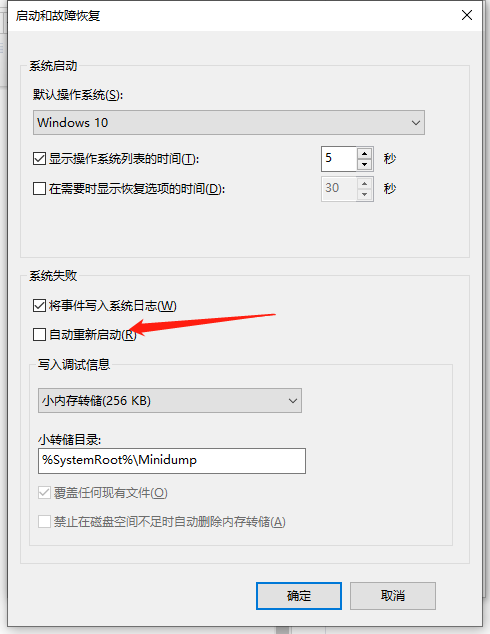
方法二:启动允许此设备唤醒计算机
1、在主板的BIOS设置中,关闭键盘、鼠标、网卡的开机功能,具体如何设置需自己查看对应的主板说明手册。
2、在Windows系统中关闭键盘、鼠标、网卡的唤醒功能。在开始菜单中搜索“设备管理器”打开,或右键点击“此电脑”,选择“管理”,找到设备管理器。
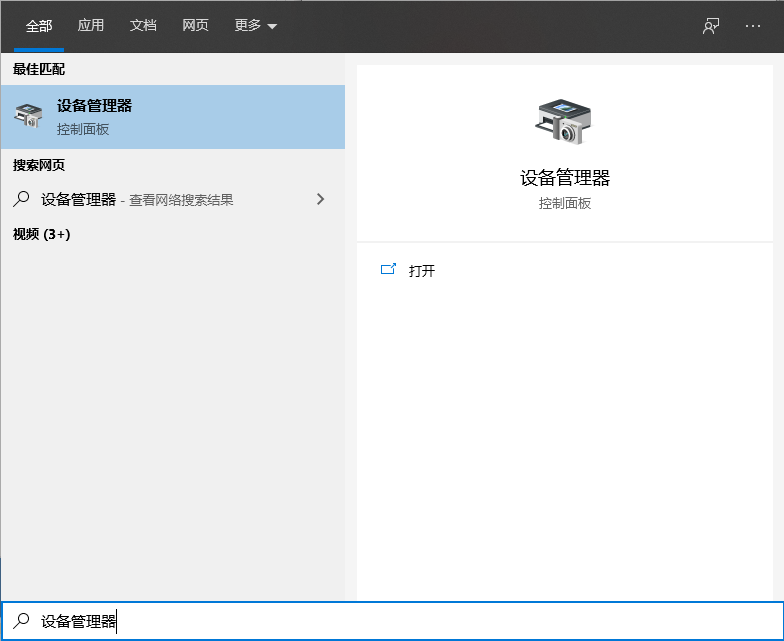
3、找到键盘、鼠标、网络适配器下使用的设备,右键点击选择属性,切换到电源管理选项卡,取消勾选“允许此设备唤醒计算机”,确定。

总结:以上就是win10关机立马自动重启的解决方法啦,希望能帮助到大家。
 有用
26
有用
26


 小白系统
小白系统


 1000
1000 1000
1000 1000
1000 1000
1000 1000
1000 1000
1000 1000
1000 1000
1000 1000
1000 1000
1000猜您喜欢
- 装机吧一键重装系统win10教程..2022/07/04
- acer电脑重装win10系统的详细步骤介绍..2021/05/29
- win10用不了小米随身wifi的如何解决的..2021/08/01
- win10创意者,小编教你win10创意者如何..2018/05/19
- win10还原点在哪里以及如何设置图文教..2021/05/10
- win10输入法不见了怎么调出来..2022/05/20
相关推荐
- win10纯净版64位安装方法图解..2017/09/09
- win10企业版怎么重装系统2022/08/14
- 如何合并pdf2023/04/10
- PE吧装机助理重装win10系统教程..2019/06/26
- 如何给笔记本电脑重装win10系统详细步..2021/03/27
- pe重装系统win10步骤教程2022/01/26

















